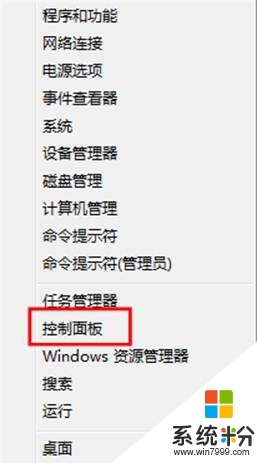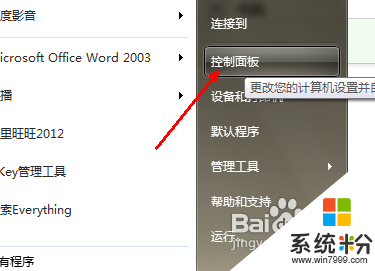哪位清楚win8系统输入法图标不见了怎么办
提问者:_锁眉v | 浏览 次 | 提问时间:2017-03-07 | 回答数量:4
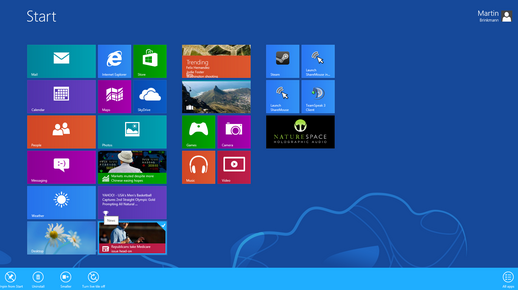 1任务栏空白处右键单击选择属性,在打开的“属性”对话框中,点击“任务栏”选项卡下的“自定义”按钮;2弹出通知区域图标窗口,点击左下角的“启用或关闭系统图标”选项;3从弹出的“系统图...
1任务栏空白处右键单击选择属性,在打开的“属性”对话框中,点击“任务栏”选项卡下的“自定义”按钮;2弹出通知区域图标窗口,点击左下角的“启用或关闭系统图标”选项;3从弹出的“系统图...
已有4条答案
________如果
回答数:11794 | 被采纳数:59
2017-03-07 17:54:54
1
任务栏空白处右键单击选择属性,在打开的“属性”对话框中,点击“任务栏”选项卡下的“自定义”按钮;
2
弹出通知区域图标窗口,点击左下角的“启用或关闭系统图标”选项;
3
从弹出的“系统图标”窗口下,可找到“输入指示”选项,将行为“关闭”修改为“启用”即可。
4
点击确定。
5
此时即可查看通知区域已经显示输入法图标正常。
任务栏空白处右键单击选择属性,在打开的“属性”对话框中,点击“任务栏”选项卡下的“自定义”按钮;
2
弹出通知区域图标窗口,点击左下角的“启用或关闭系统图标”选项;
3
从弹出的“系统图标”窗口下,可找到“输入指示”选项,将行为“关闭”修改为“启用”即可。
4
点击确定。
5
此时即可查看通知区域已经显示输入法图标正常。
赞 1179
翾然若卿
回答数:3083 | 被采纳数:0
2017-03-07 17:07:12
恢复选择如下:
1.单击开始,单击控制面板,然后双击“区域和语言选项”。
2.在语言选项卡上的“文字服务和输入语言”下,单击详细信息。
3.在首选项下,单击语言栏。
4.选择“关闭高级文字服务”复选框,,把里面的钩去掉就可以了
希望对你有帮助
1.单击开始,单击控制面板,然后双击“区域和语言选项”。
2.在语言选项卡上的“文字服务和输入语言”下,单击详细信息。
3.在首选项下,单击语言栏。
4.选择“关闭高级文字服务”复选框,,把里面的钩去掉就可以了
希望对你有帮助
赞 308
真拧儿
回答数:67540 | 被采纳数:18
2017-03-08 06:36:22
win8系统输入法图标不见,M图标——更改语言首选项或Win+X——控制面板——通知区域图标——系统图标——输入指示——选择启用。这是一个,如果还是不行就是下面这个方法:2、M图标——更改语言首选项或Win+X——控制面板——更改输入法,点击“启用或关闭系统图标”; 4、“输入指示”选择“启用”,点击确定即可。
赞 6754
hao_14
回答数:7700 | 被采纳数:0
2017-03-08 10:56:34
win8系统输入法图标不见了可以通过“控制面板”来启动输入法图标:右击桌面左下角“Windows”按钮,从弹出的菜单中选择“控制面板”项进入。接着在打开的“控制面板”列表中,找到“区域”项点击进入。区域项用于设置输入法相关信息。在打开的“区域”窗口中,切换到“格式”选项卡,点击“语言栏选项”按钮进入详细设置界面。之后设置出来这个系统输入法就可以了。
赞 770
相关问题
解决方法
-
知道平时在使用电脑进行工作学习娱乐的时候,我们最常用到的功能是什么吗?其实是系统输入法,对于小编的说法肯定没有多少用户会反对。只要是使用电脑,就不可避免的要用到输入法,比如:网...
-
从win8操作系统开始,操作界面,风格变得和之前的xp 、win7差别很大。很多设置选项位置也都发生了变化。小编发现,有用户在聊天工作的时候,发现切换输入法的时候,任务栏输入...
-
Win8输入法图标不见了怎么解决? Win8输入法图标消失如何解决?
今天给大家带来Win8输入法图标不见了怎么解决?,Win8输入法图标消失如何解决?,让您轻松解决问题。 Win8系统的用户量比之Win10已经开始边沿化,但坚守Win8系...
-
关于输入法图标不见了这个问题是非常常见的,几乎每个人都会遇到这样的问题,但是却有很多人并不知道怎么把它们找回来,可能有很多人都是通过借助的软件来找回,其实根本没有那么麻烦,今天我来...
最新win8系统问答
- 1 Win8系统鼠标点不了其他软件只能点左上角的软件,点不了其他,点开也是左上角软件
- 2 电脑win10系统更新,一直卡在48%怎么解
- 3 HUAWEI MateBook(M5/8GB/256GB)屏幕是全高清吗?
- 4HUAWEI MateBook(M5/8GB/256GB)键盘带的是什么技术背光?
- 5HUAWEI MateBook(M5/8GB/256GB)玩游戏有时卡屏怎么办?
- 6HUAWEI MateBook(M5/8GB/256GB)键盘坏了容易修复吗?
- 7HUAWEI MateBook(M5/8GB/256GB)音频服务未运行怎么办?
- 8HUAWEI MateBook(M5/8GB/256GB)要怎样才能提升游戏流畅性?
- 9HUAWEI MateBook(M5/8GB/256GB)处理器和显卡怎么样?
- 10HUAWEI MateBook(M5/8GB/256GB)散热风扇声音大怎么办?